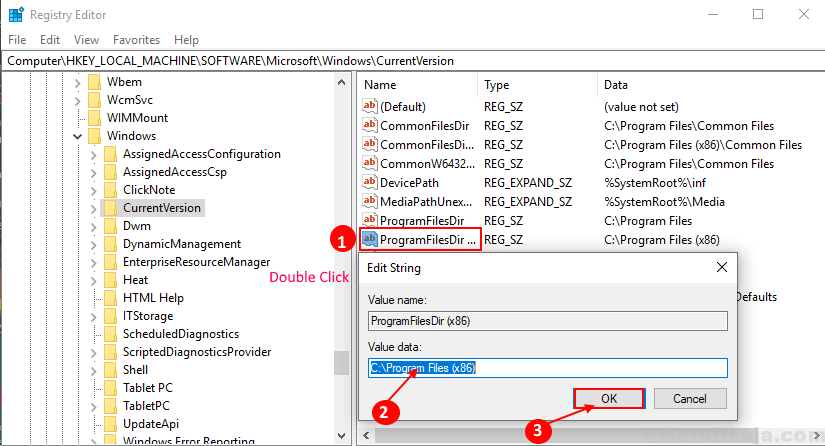Može postojati više razloga za pogrešku vremena izvođenja 339 kada pokrenete program. Neke od njih mogu biti neke ocx ili dll datoteke nedostaju, oštećene ili dll ili ocx nisu registrirani. Ovo će biti neugodno iskustvo za nesmetano izvršavanje aplikacija. Ispod je nekoliko mogućih poruka o pogrešci koje biste mogli vidjeti za pogrešku 339 tijekom izvođenja
Pogreška – Runtime error 339: Komponenta DUZOCX32.OCX nije ispravno registrirana ili datoteka nedostaje.
Pogreška – Runtime Error 339. Komponenta MSMASK32.ocx ili jedna od njezinih ovisnosti nije ispravno registrirana; datoteka nedostaje ili je nevažeća.
Pogreška – Runtime error ‘339’: Komponenta “FM20.DLL” ili jedna od njezinih ovisnosti nije ispravno registrirana: datoteka nedostaje ili je nevažeća.
Pogreška – Pogreška tijekom izvođenja 339 MSCOMCTL.OCX
Možda ćete naići na pogreške tijekom izvođenja za različite ocx ili dll datoteke kao što vidite u gornjim porukama o pogrešci. Pogledajmo kako ispraviti ovu pogrešku u nastavku uzimajući primjer na jednoj ocx datoteci.
Metoda 1: Ponovno instalirajte aplikaciju
Ponekad se DLL-ovi ili ocx datoteke oštete tijekom pogrešne instalacije ili se izbrišu tijekom pogrešne deinstalacije. Prije svega, možete pokušati ponovno instalirati aplikaciju i prikazati pogrešku. To vam može pomoći da oporavite oštećene dll ili ocx datoteke. Nakon ponovne instalacije ponovno provjerite postoji li problem. Ako problem i dalje postoji, prijeđite na sljedeću metodu.
Metoda 2: Zamjena i registracija MSCOMCTL.OCX datoteke
Kao što je gore spomenuto, jedan od razloga za pogrešku može biti zbog datoteke MSCOMCTL.OCX. Pogledajmo kako možemo zamijeniti oštećenu/nestalu datoteku.
Korak 1: Pritisnite Win + R, tip ms-postavke: o, i kliknite u redu.
OGLAS

Korak 2: U prozoru About provjerite Vrsta sustava. Prikazat će 64-bitni operacijski sustav, proces baziran na x64 za 64-bitni sustav u tipu sustava. Ako se radi o 32-bitnom sustavu, tada će se tip sustava prikazati kao 32-bitni operativni sustav, procesor baziran na x32.

Bilješka: Snimke zaslona temelje se na 64-bitnom stroju
Korak 3: Sada preuzmite Microsoft Visual Basic 6.0 Common Controls ovisno o vrsti vašeg sustava s Microsoftovog web mjesta ovdje.

Korak 4: Sada upotrijebite WinRar ili &-zip da biste ga raspakirali. Otvorite raspakiranu mapu i u njoj potražite datoteku mscomctl.ocx.

Korak 5: Sada kopirajte datoteku mscomctl.ocx iz raspakirane mape i zalijepite je u donje staze na temelju vašeg tipa sustava.

Bilješka: Molimo uzmite datoteku sigurnosne kopije ako postoji na donjem putu prije nego je zamijenite.
Za 32-bitnu kopiju sustava na putu: C:\Windows\System32
Za 64-bitnu kopiju sustava na putu: C:\Windows\SysWOW64

Korak 6: Sada pritisnite Win+R, tip cmd, i kliknite u redu.

Korak 7: Upišite sljedeće naredbe prema tipu vašeg sustava kako biste registrirali ocx datoteku koju ste sada kopirali.
Za 32-bitni sustav:
cd C:\Windows\System32 regsrv32 mscomctl.ocx
Za 64-bitni sustav:
C:\Windows\SysWOW64 regsvr32 mscomctl.ocx

Korak 8: Pojavit će se skočni prozor o uspješnoj registraciji. Klik u redu.
Korak 9: Sada pokušajte ponovno instalirati aplikaciju koja je izbacila pogrešku i ponovno provjerite je li problem riješen.
Nadam se da ste sada u mogućnosti riješiti pogrešku vremena izvođenja 399. Komentirajte i javite nam koja vam je metoda uspjela. Hvala na čitanju.
Korak 1 - Preuzmite Restoro PC alat za popravak ovdje
Korak 2 - Kliknite Pokreni skeniranje da biste automatski pronašli i popravili bilo koji problem s računalom.